Excel: cara menemukan nilai yang cocok di dua lembar kerja
Anda bisa menggunakan rumus berikut di Excel untuk menemukan nilai yang cocok di dua lembar kerja:
=EXACT( $A$2:$A$12 ,Sheet2!$A$2:$A$12)
Rumus khusus ini akan menemukan nilai yang cocok antara sel dalam rentang A2:A12 pada lembar saat ini dan rentang A2:A12 pada lembar yang disebut Sheet2 .
Contoh berikut menunjukkan cara menggunakan rumus ini dalam praktik.
Contoh: Menemukan Nilai yang Cocok pada Dua Lembar Kerja di Excel
Katakanlah kita memiliki kumpulan data berikut di Excel Lembar 1 yang berisi informasi tentang penjualan yang dilakukan oleh berbagai karyawan suatu perusahaan:
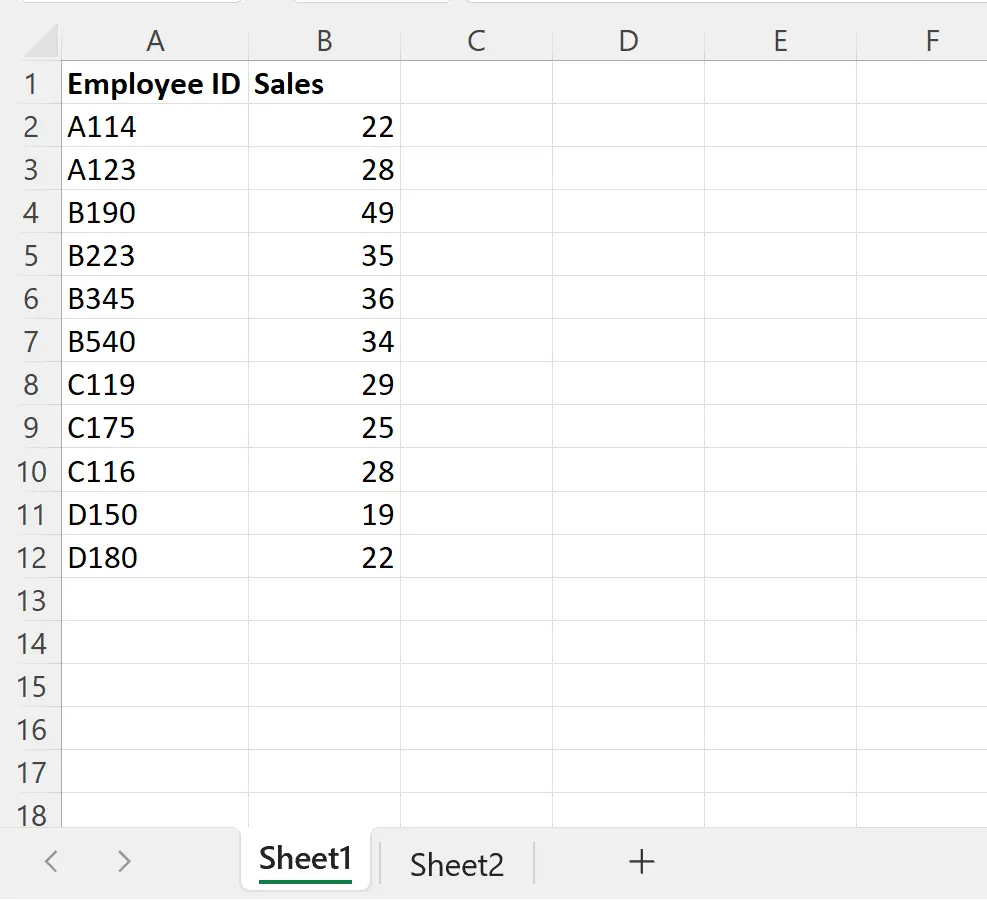
Dan misalkan kita mempunyai kumpulan data lain di Sheet2 yang juga berisi informasi tentang penjualan yang dilakukan oleh berbagai karyawan:
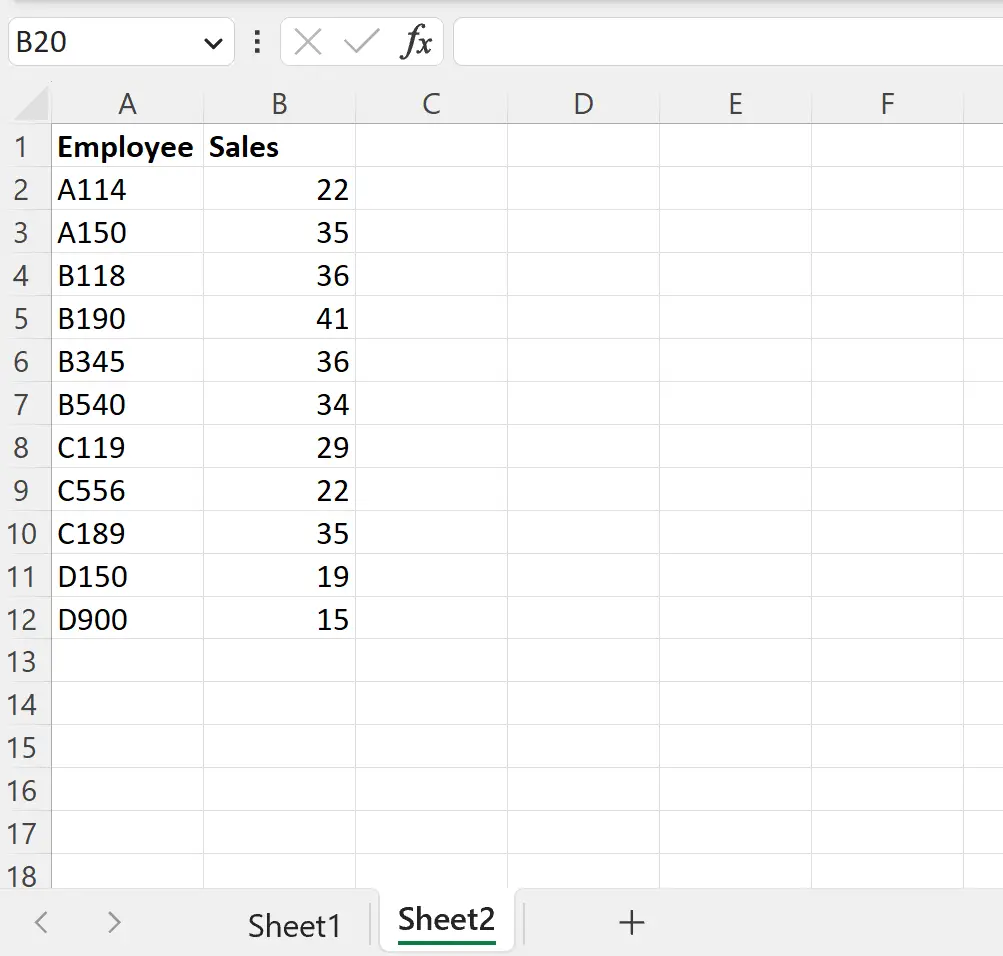
Katakanlah kita ingin mencari nilai ID karyawan yang cocok di antara kedua lembar tersebut.
Kita bisa mengetikkan rumus berikut ke dalam sel C2 Sheet1 untuk melakukan ini:
=EXACT( $A$2:$A$12 ,Sheet2!$A$2:$A$12)
Tangkapan layar berikut menunjukkan cara menggunakan rumus ini dalam praktik:
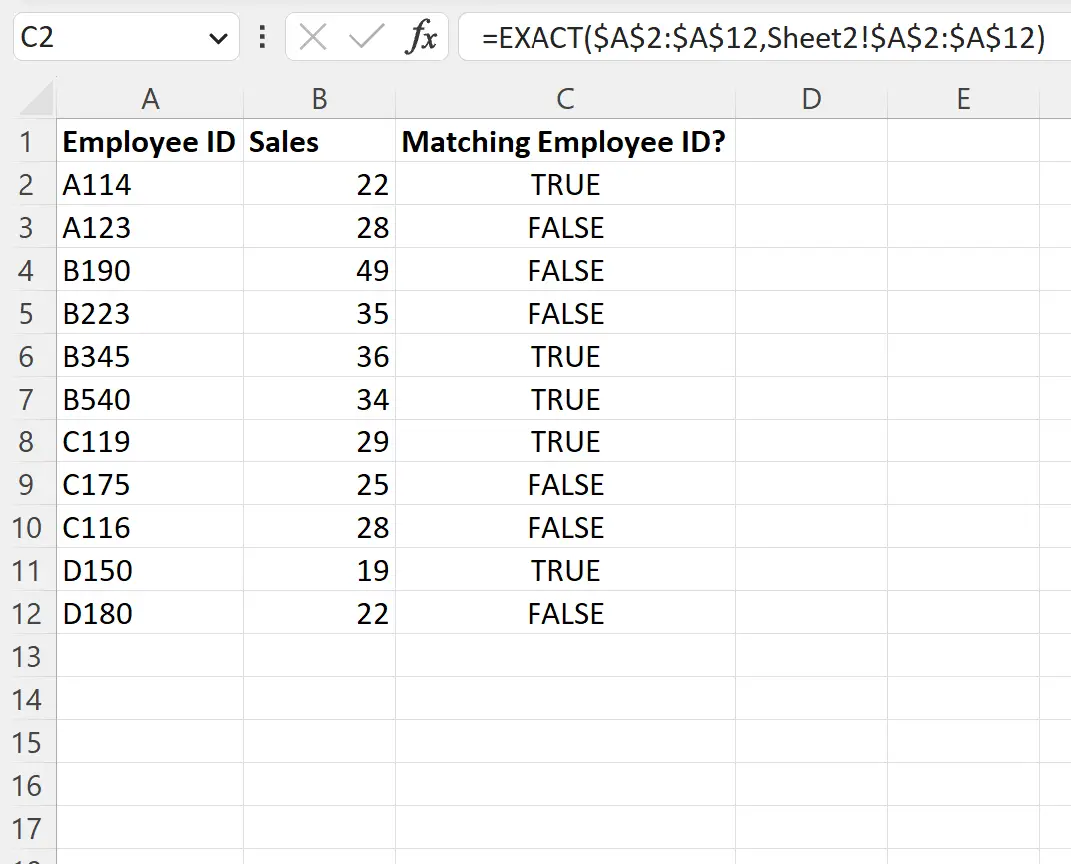
Rumusnya mengembalikan TRUE jika nilai ID karyawan cocok antara sel terkait di kedua lembar kerja, atau FALSE sebaliknya.
Misalnya, kita dapat melihat:
- Nilai ID Karyawan cocok di sel A2 di kedua lembar kerja, sehingga rumus mengembalikan TRUE .
- Nilai nomor karyawan tidak cocok pada sel A3 di kedua lembar kerja, sehingga rumus mengembalikan FALSE .
Dan seterusnya.
Perhatikan bahwa kita juga dapat menggabungkan fungsi IF dengan fungsi EXACT untuk mengembalikan nilai selain TRUE dan FALSE .
Misalnya, kita bisa mengetikkan rumus berikut di sel C2 untuk mengembalikan “Kecocokan ditemukan” atau spasi kosong jika tidak ditemukan kecocokan:
=IF(EXACT( $A$2:$A$12 ,Sheet2!$A$2:$A$12), "Match Found", "")
Tangkapan layar berikut menunjukkan cara menggunakan rumus ini dalam praktik:
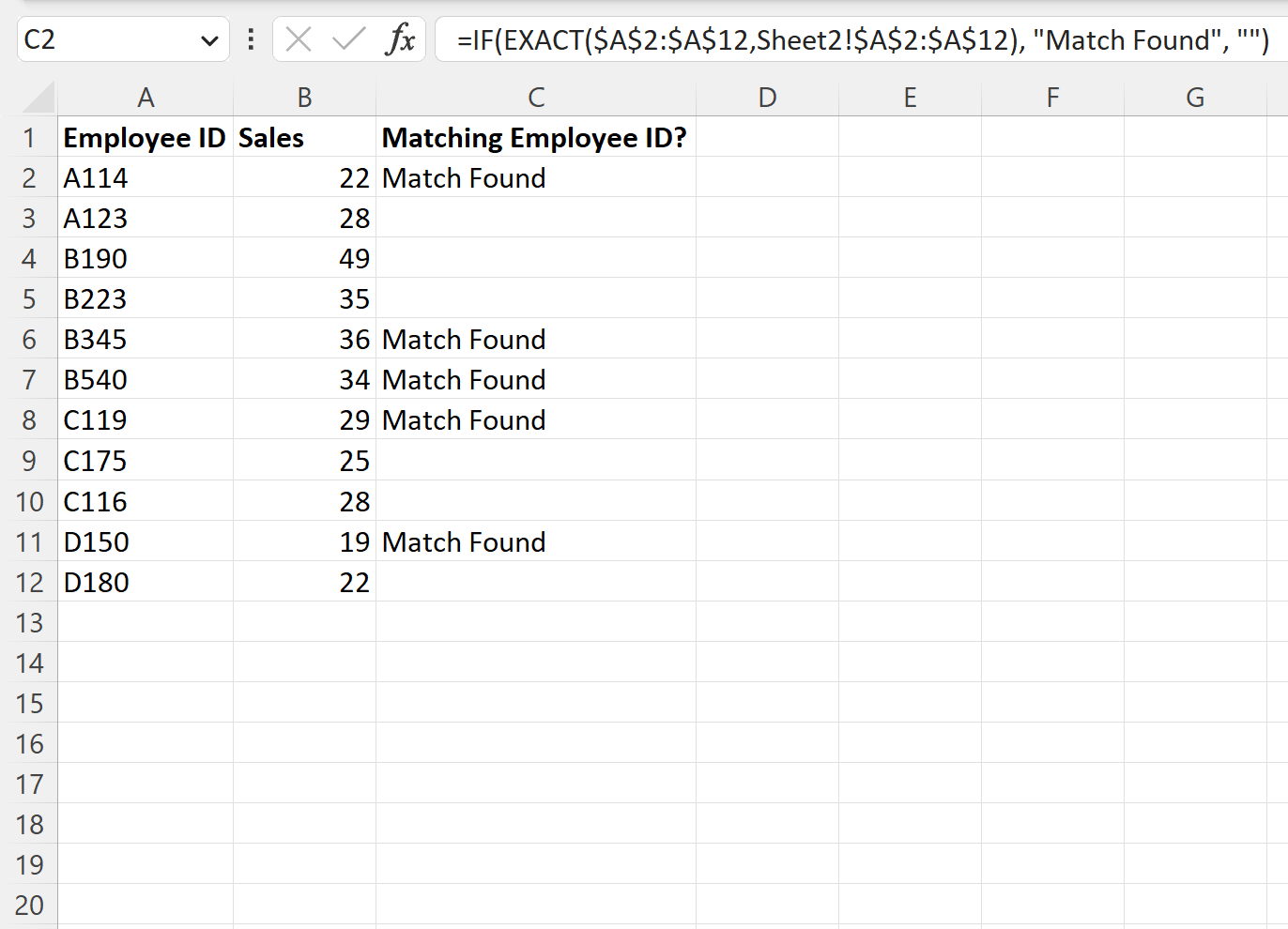
Rumusnya sekarang mengembalikan “Kecocokan Ditemukan” jika nilai ID karyawan yang cocok ditemukan di kedua lembar kerja atau kosong sebaliknya.
Sumber daya tambahan
Tutorial berikut menjelaskan cara melakukan operasi umum lainnya di Excel:
Bagaimana Membandingkan Dua Lembar Excel untuk Perbedaan
Cara Membandingkan Dua Daftar di Excel Menggunakan VLOOKUP
Cara mengurutkan berdasarkan beberapa kolom di Excel